
Formation VMware Horizon View 7
Syllabus de la formation VMware Horizon View 7
Pré-requis : Bonnes connaissances d'administration système sur Windows et Linux
Objectifs : Installer et configurer les différents composants VMware View 7 - Déployer des postes de travail virtualisés - Gérer les profils utilisateurs - Configurer et gérer les pools RDS (Remote Desktop Services) de bureaux et d'applications - Sécuriser l'environnement VMware View - Utiliser ThinApp pour virtualiser des applications - Comprendre comment utiliser les VMware App Volumes
Sanction : Attestation de fin de formation mentionnant le résultat des acquis
Référence : OUT100372-F
Accessibilité : Si vous êtes en situation de handicap, nous sommes en mesure de vous accueillir, n'hésitez pas à nous contacter à referenthandicap@dawan.fr, nous étudierons ensemble vos besoins
Contact : commercial@dawan.fr
3 975,00 € HT
Tarif plein :
- Paiement à 60 jours
- Report possible à J-3
- 3 tickets d'assistance
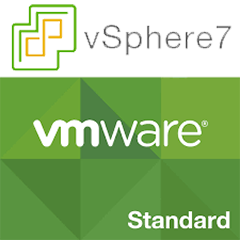
Programme de Formation VMware Horizon View 7
Mise en place de l'infrastructure VMware View
Composants liés à une infrastructure VMware View
Les Licences VMware View
Mise en place des serveurs ESXi et vCenter
Concevoir l'architecture réseau pour VMware View
Concevoir l'architecture de stockage pour VMware View
VMware View : machines virtuelles, fonctionnalités
Enjeux de VMware VMotion, DRS et HA
TP: Installer, configurer VMware View
VMware View Connection Server
Prérequis et installation du broker de connexions
Configuration de View Connection Server
TP: Configurer View Connection Server
VDI: Les postes de travail virtuels (VDI)
Mise en place des VDI
Installation de l'agent VMware View
Présentation des protocoles d'affichage (RDP, PCoIP et Blast)
TP: Déployer des postes virtualisés
Les composants clients de VMware View
Le client VMware View, client Thin
VMware Blast : accès VDI via portail web
Unity Touch : accès VDI depuis les mobiles
Découverte du Virtual Printing
TP: Accéder aux bureaux virtuels(VDI)
VMware View Administrator
Configuration de View Administrator
Gestion des sessions et politique d'accès utilisateur
Délégation d'administration
Administration: utilitaire vdmadmin
Description du Kiosk Mode
Sauvegarde et restauration de VMware View
Sécurisation des connexions distantes, serveur View Security, serveur View Replica et Load Balancing
TP: Administrer et sécuriser le parc
Les pools de postes de travail VMware View
Les pools manuels, automatisés des VDI
Virtualisation d'application : ThinApp, gestion des applications ThinApp avec View Administrator
Profils utilisateurs avec View Persona Management
Création et gestion des postes RDS
Déployer et fournir des pools de bureaux et d'applications RDS
TP: Création de pools de postes
Gestion des application et approvisionnement
Expliquer le fonctionnement des "App Volumes"
Identifier les fonctionnalités et les avantages des "App Volumes"
Identifier les éléments de l’interface des "App Volumes"
Installer et configurer les "App Volumes"
Les clones liés
View Composer : fonctionnalités, installation
Linked Clones : concepts
Déploiement des VDI en clones liés
Gestion des clones liés : recompose, refresh, rebalance Gestion des disques persistants
TP: Utiliser les Linked Clones
Optimisation et analyses
Collecte et analyse des métriques
Identifier les zones de forte concentration
Optimiser la contention RAM, CPU, IO disques et réseaux
Mise en place du DRS et SDRS
Conception de règles de VMs favorisant la contention
TP: Optimiser les performances afin d'obtenir un meilleur rendement
Délai d'accès :Le délai d’accès à la formation certifiante est de 7 jours après validation du dossier. Dans le cas d’un financement via votre CPF, la validation de votre dossier devra être réalisée 11 jours ouvrés avant le début de formation
Modalités d’évaluation : Les évaluation en cours de formations sont réalisées par les ateliers de mise en pratique et les échanges avec les formateurs
- Un support et les exercices du cours pour chaque stagiaire
- Un formateur expert ayant suivi une formation à la pédagogie et ayant au minimum 3 année d'expériences dans le domaine visé
- Boissons offertes pendant les pauses en inter-entreprises
- Salles lumineuses et locaux facilement accessibles
- Méthodologie basée sur l'Active Learning : 75% de pratique minimum
- Matériel pour les formations présentielles informatiques : un PC par participant
- Positionnement à l'entrée et à la sortie de la formation
- Certification CPF quand formation éligible
- Délai d’accès : D'une à trois semaines en fonction des sessions ouvertes
Suite de parcours et formations associées
- Formation VMware vSphere 7 : Initiation - 3 jour(s)
- Formation VMware vSphere 7 : Approfondissement - 2 jour(s)
- Formation VMware vSphere 7 : Initiation + Approfondissement - 5 jour(s)
- Formation VMware vSphere 7 : Optimisation et fonctionnalités avancées - 5 jour(s)
- Formation VMware vsphere 7 : Troubleshooting - 5 jour(s)
- Formation VMware Horizon View 7 - 5 jour(s)
- Formation VMware Horizon View 7 Avancé - 5 jour(s)
Pour suivre une session à distance depuis l'un de nos centres, contactez-nous.
Aucune date de programmée actuellement. Pour plus d'information sur les prochaines sessions, nous vous invitons à joindre le service commercial par téléphone au 02/318.50.01 (prix d'un appel local) ou depuis notre formulaire de contact.


